wps怎么更改照片背景颜色 WPS如何更换照片底色
更新时间:2024-01-25 10:58:23作者:xiaoliu
WPS是一款功能强大的办公软件,除了常见的文字处理和表格制作外,它还提供了丰富的图片编辑功能,其中更改照片的背景颜色是许多用户经常需要的操作之一。在WPS中,你可以轻松地更换照片的底色,使其更符合设计需求或个人喜好。无论是将照片背景改为纯色,还是选择自定义的渐变色,WPS都为用户提供了简便而高效的方式。通过几个简单的步骤,你就可以实现照片背景颜色的个性化修改,让你的作品更加出彩。
方法如下:
1首先进入电脑主界面,打开WPS,打开一个表格工作簿。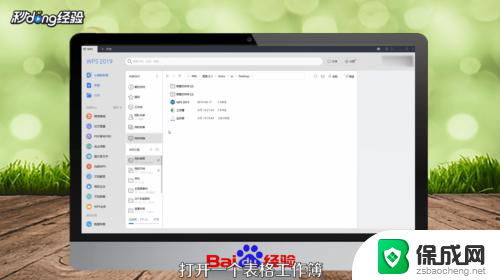 2点击“插入”,选择图片,点击“本地图片”。打开一张照片,调整图片的尺寸。
2点击“插入”,选择图片,点击“本地图片”。打开一张照片,调整图片的尺寸。 3点击该图片,选择图片工具,点击“抠除背景”。
3点击该图片,选择图片工具,点击“抠除背景”。 4选择“设置透明色”,点击背景,可以看到背景颜色变透明了。
4选择“设置透明色”,点击背景,可以看到背景颜色变透明了。 5点击该图片,选择“开始”-“填充颜色”,将底色填充为所需的颜色。
5点击该图片,选择“开始”-“填充颜色”,将底色填充为所需的颜色。 6最后右击图片,点击“另存为图片”。选择保存路径,修改文件名称,最后点击“保存”即可。
6最后右击图片,点击“另存为图片”。选择保存路径,修改文件名称,最后点击“保存”即可。
以上是关于如何更改WPS的照片背景颜色的全部内容,如果您遇到这种情况,您可以按照以上方法解决,希望这对您有所帮助。
wps怎么更改照片背景颜色 WPS如何更换照片底色相关教程
-
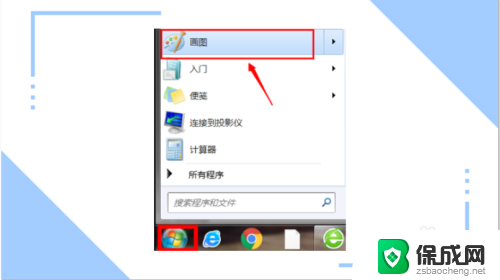 照片如何改底色背景 怎样在照片中更换背景颜色
照片如何改底色背景 怎样在照片中更换背景颜色2023-11-20
-
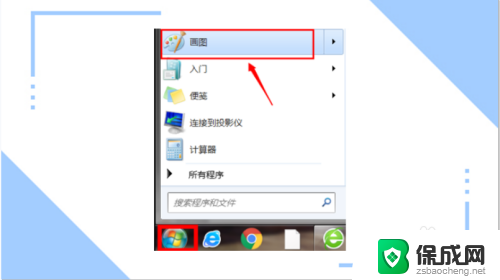 如何更改照片的背景颜色 照片背景颜色更换教程
如何更改照片的背景颜色 照片背景颜色更换教程2024-03-29
-
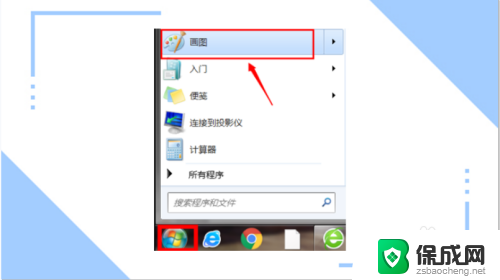 照片怎么更换背景图 怎样使用Photoshop更换照片背景颜色
照片怎么更换背景图 怎样使用Photoshop更换照片背景颜色2024-02-20
-
 excel换照片背景色 Excel 如何为照片更改背景色
excel换照片背景色 Excel 如何为照片更改背景色2023-12-26
-
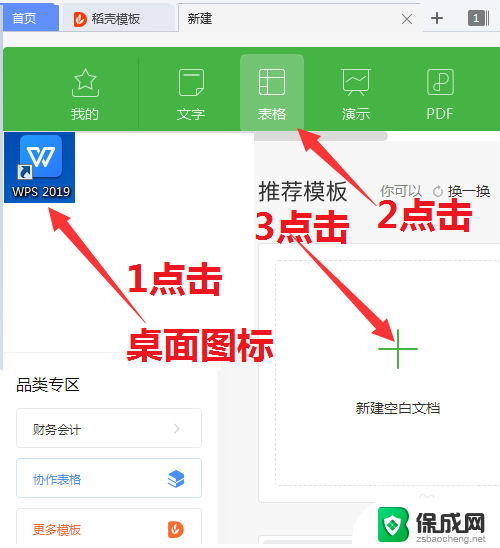 wps如何更改照片底色 WPS图片编辑怎么换底色
wps如何更改照片底色 WPS图片编辑怎么换底色2024-08-01
-
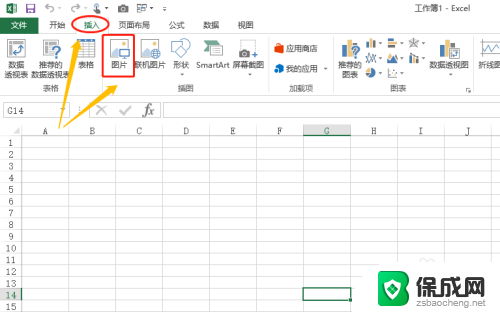 excel修改照片背景色 Excel如何给图片更改底色
excel修改照片背景色 Excel如何给图片更改底色2024-07-26
电脑教程推荐